Esta funcionalidad permite al empresario a distribuir los artículos de forma correcta entre distintas tiendas.
Las Órdenes de Transferencia es parte de las funciones de administración de Inventario avanzado y sólo están disponibles para aquellos usuarios suscritos a esta funcionalidad.
Vaya a la sección de 'Órdenes de transferencia' en el menú 'Administración de inventario'.
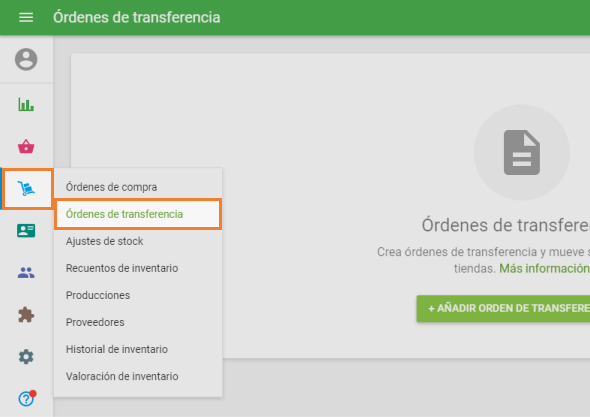
Para crear una transferencia, haga clic en "+ Añadir orden de transferencia".
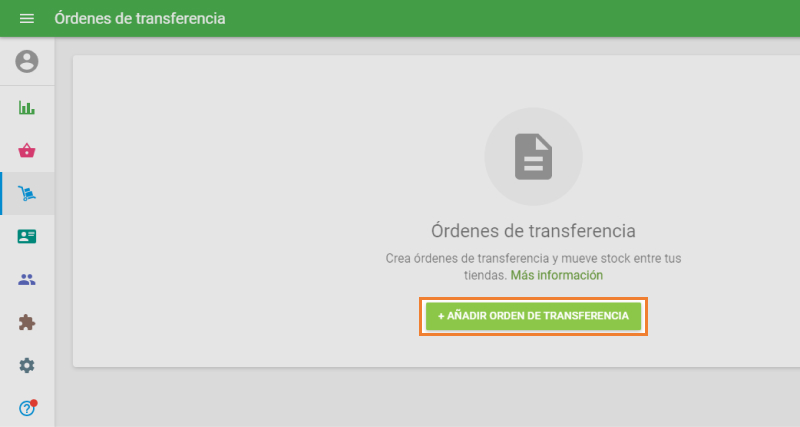
Se abrirá el formulario "Crear orden de transferencia" listo para edición.
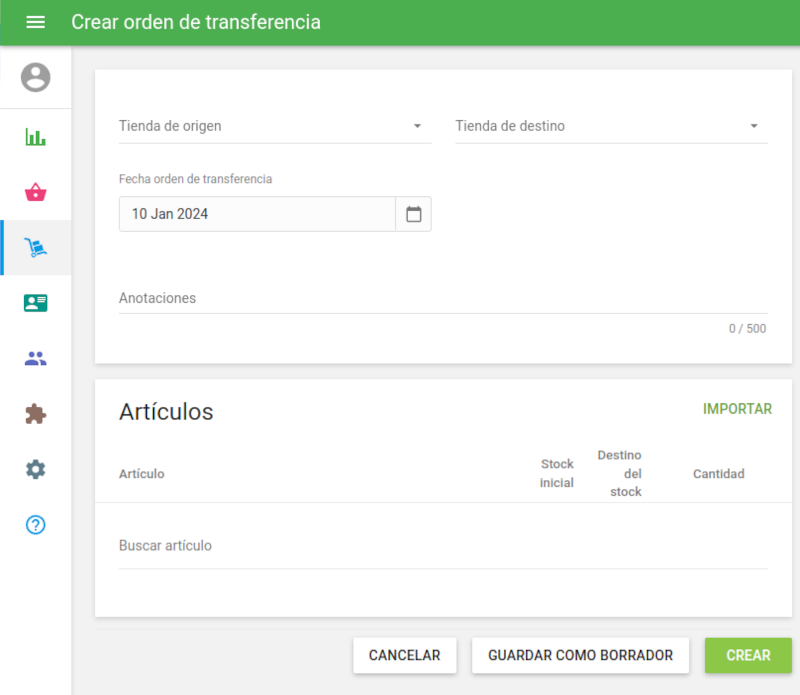
Elija la 'Tienda de origen' y 'Tienda de destino' desde los menús desplegables.
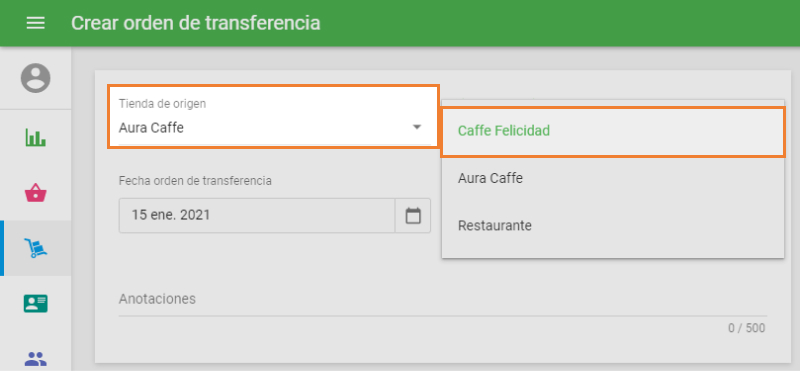
Puede cambiar la fecha de la orden de transferencia, lo que le permite programar una orden por adelantado o registrar una transferencia pasada. Y si lo requiere puede añadir las anotaciones precisas.
En la sección de 'Artículos', puede seleccionar artículos pertenecientes a su listado que tengan la opción de "seguir el inventario" activado. Junto a cada artículo aparecerá reflejada la cantidad actual en stock en ambas tiendas. Rellene el campo 'Cantidad' con la cantidad que desea transferir.
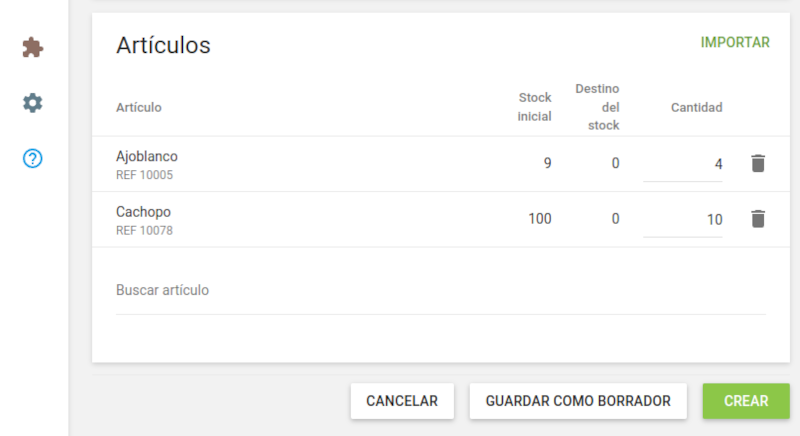
También puede importar los artículos a la orden de transferencia. Para ello, haga clic en el botón Importar.
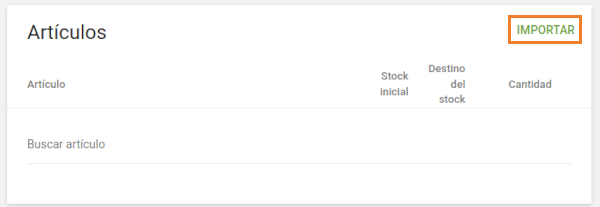
En la página Importar orden de transferencia, puede descargar el archivo CSV de la plantilla a su computadora. Luego, rellénelo con los parámetros del artículo, como SKU, nombre del artículo, nombre de la variante y cantidad. Se requiere el parámetro SKU o el nombre del artículo. Otros son opcionales. Después de eso, seleccione el archivo CSV de su computadora y haga clic en 'Cargar'.
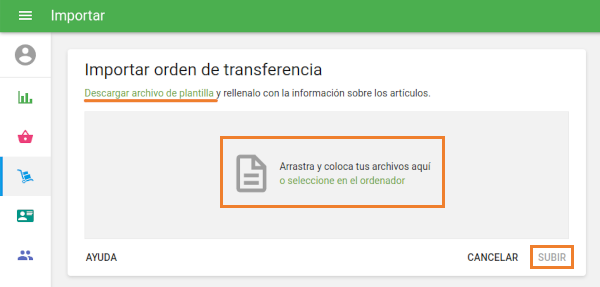
Después de formar la lista de artículos y sus parámetros, pulse el botón 'Guardar como borrador' para crear el documento sin cambios en las existencias, o el botón 'Crear' para crear una orden de transferencia, que reduce únicamente las existencias de origen.
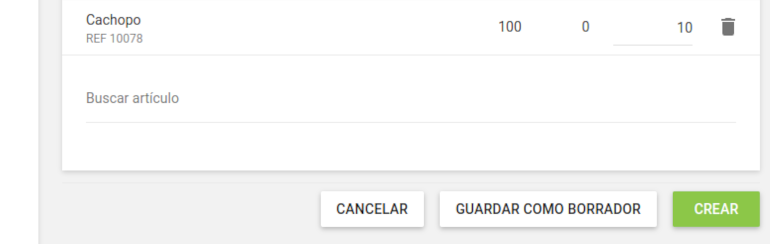
Puede enviar su orden de transferencia por correo electrónico a la tienda de destino haciendo clic en el botón 'Enviar' en la parte superior. Para editar la orden, haga clic en el botón 'Editar'.
Existen operaciones adicionales desde el menú 'Más': Guardar como PDF o CSV, Duplicar, Imprimir etiquetas.
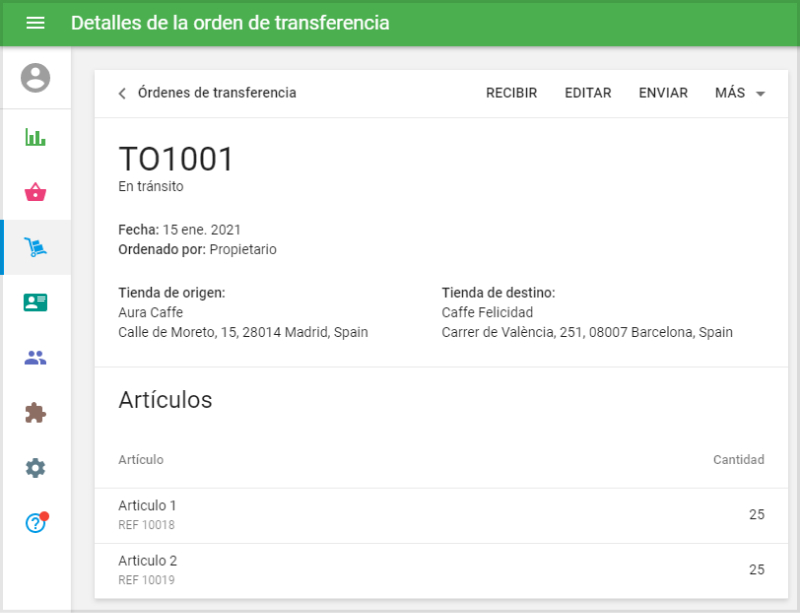
El documento con el estado 'Borrador' puede cambiarse al estado 'En tránsito' haciendo clic en el botón 'Aprobar' de la página 'Detalles de la orden de transferencia'. El estado 'En tránsito' significa que las existencias de artículos transferidos en la tienda de origen se reducen, pero las existencias en la tienda de destino no se modifican.
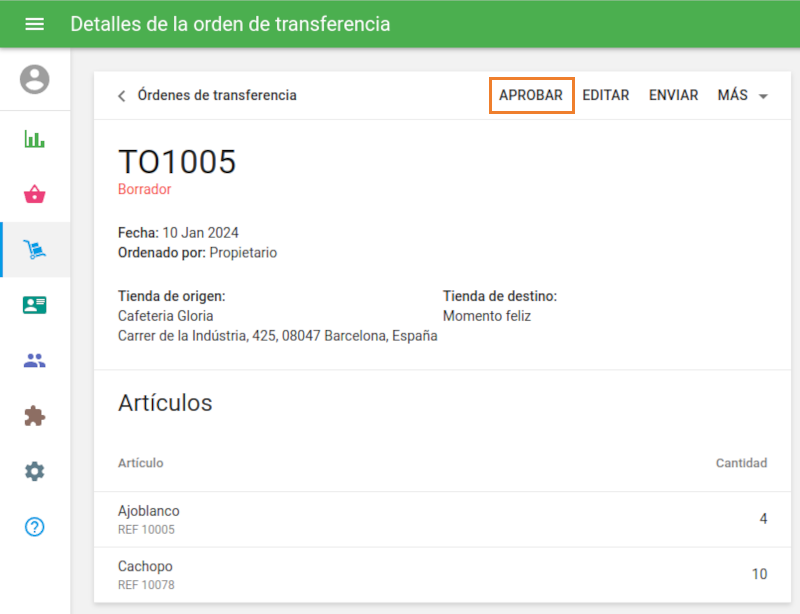
Para confirmar la orden a recibir, haga clic en "Recibir" en la parte superior.
Tras ello, el stock de los artículos transferidos en la tienda de destino será cambiado según la cantidad transferida. Podrás ver la orden de transferencia completada.
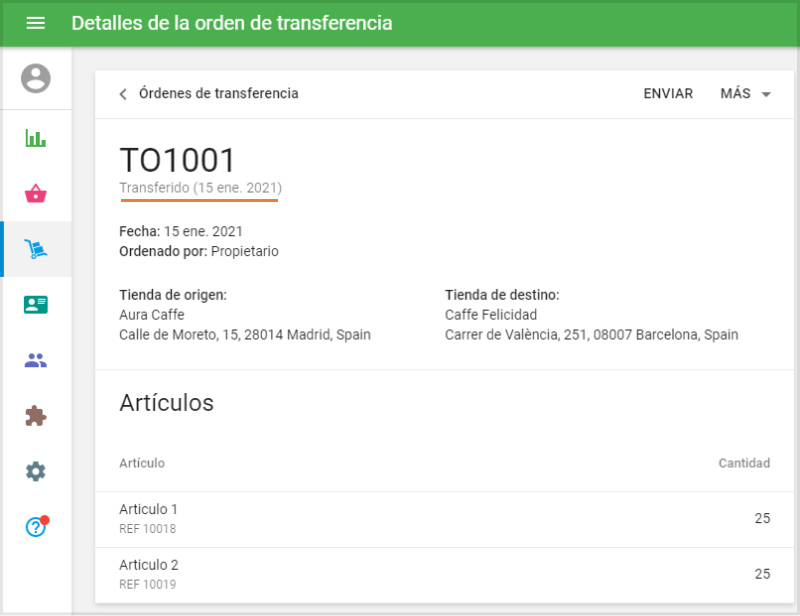
Las órdenes de transferencia pueden tener 3 estados diferentes: 'Borrador', 'En tránsito' - creada pero no completada, y 'Transferida' - la tienda de destino ha recibido los artículos.
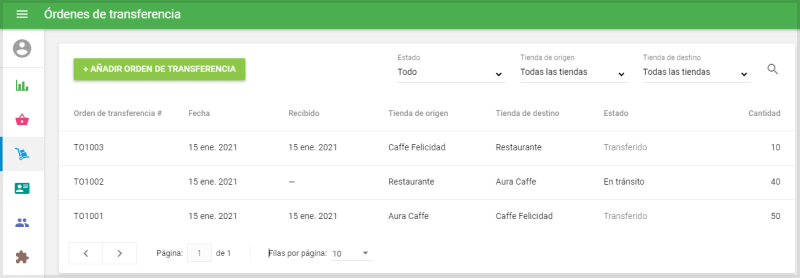
Ver también:
Visión General del Gestión de Inventarios
Cómo Trabajar con Órdenes de Compra y Proveedores
Cómo trabajar con Ajustes de Stock